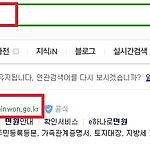pdf 분할인쇄 방법에 대해 보겠습니다. 인쇄시 기본설정은 A4용지를 통해 이루어지는데 포스터와 같이 크기가 큰 문서의 경우 여러장으로 인쇄한 후에 사용을 해야 하는 경우가 있습니다. 용지 크기나 인쇄할 문서의 크기에 따라 조금씩 설정이 달라지는데 포스팅을 통해서 살펴보겠습니다.
사용된 프로그램은 어도비 리더 입니다. 개인이는 큰 포스터 파일이 없어서 일반 이미지를 pdf로 변환하여 사용해보겠습니다.
방법은 인쇄하실 문서를 열어주신 후에 파일 항목을 클릭하시고 인쇄를 클릭하여 줍니다. 단축키는 Ctrl + P 입니다.
인쇄 항목에서 페이지 크기 조정 및 처리 항목을 보시면 포스터 항목과 다중 항목이 있는 것을 보실 수가 있는데 분할 인쇄에 사용되는 부분은 이 두 항목이라고 보시면 됩니다.
먼저 포스터 항목을 클릭하신 후에 아래 바둑판식 배열 비율 항목을 통해 분할인쇄를 조정해주시면 되는데 개인이가 사용한 파일은 크기가 작아서 임의로 비율을 200%로 설정을 해보았습니다.
보시는 것처럼 이미지 크기에 따라 분할이 되어 있는 것을 보실 수가 있는데 A4용지를 기준으로 총 6장이 인쇄되어 나오는 것을 확인하실 수가 있습니다.
이번에는 비율 설정을 150%로 해보니 6장의 인쇄가 4장으로 변경이 되는 것을 확인 하실 수가 있습니다.
다시 말씀드리지만 개인이가 사용한 파일이 작기에 비율을 늘려서 설정을 했지만 큰 파일의 경우 비율 설정을 줄여서 인쇄하실 수량을 조정해주시면 됩니다.
만약 A4용지가 아닌 다른 용지를 통해 인쇄를 하고자 하신다면 프린터 항목에 보이는 속성을 클릭하여 줍니다.
프린터 기기에 따라 차이는 있겠지만 용지 크기 항목을 선택하셔서 원하시는 용지로 변경을 하여 주시면 됩니다.
다음으로는 다중 항목인데 한글 문서로 치자면 모아찍기라고 보시면 됩니다.
한 면에 인쇄할 페이지 수 라는 항목이 나오는데 해당 항목을 통해 한 면에 인쇄할 페이지 영역을 수정을 하실 수가 있습니다.
'인터넷 정보' 카테고리의 다른 글
| 직장인 건강검진 결과 조회 입니다 (17) | 2016.08.21 |
|---|---|
| 의료보험납입증명서 입니다 (2) | 2016.08.20 |
| 카카오톡 텍스트콘 입니다 (8) | 2016.08.19 |
| 우체국 택배요금 입니다 (4) | 2016.08.18 |
| 신한은행 전화번호 입니다 (12) | 2016.08.16 |
| 차량등록증 재발급 입니다 (8) | 2016.08.10 |
| 페이스북 메일 차단 입니다 (14) | 2016.08.08 |
| 문화의날 영화예매 입니다 (6) | 2016.07.27 |
| 무료작명사이트 입니다 (10) | 2016.07.22 |
| 페이스북 언어설정 입니다 (4) | 2016.07.21 |